《RPA工具:微信多群同步图文分享-无需制作excel》
输入“/”快速插入内容
《RPA工具:微信多群同步图文分享-无需制作excel》
《RPA工具:微信多群同步图文分享-无需制作excel》
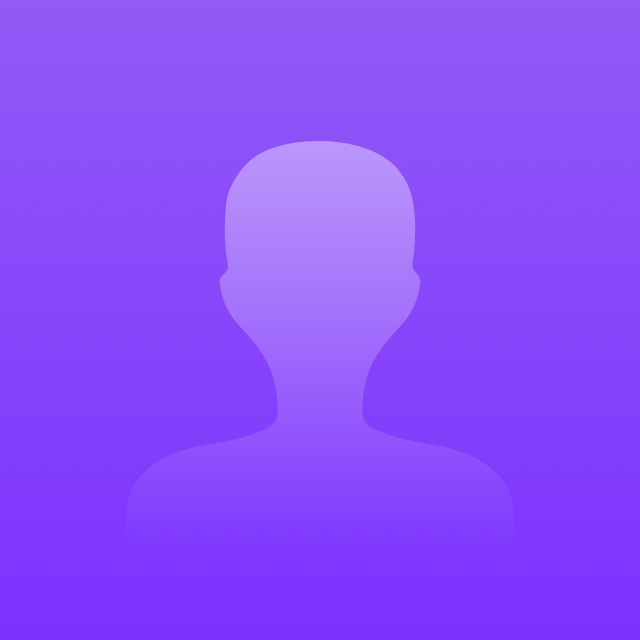 飞书用户8140
飞书用户81402024年3月6日修改
前言
在微信社群的运营过程中,图文分享是关键的一环。这种方式不仅简洁明了,而且容易触达用户。然而,传统的微信多群同步图文分享会大量消耗运营官的时间和精力,成为他们的一大负担。
现在,通过RPA(机器人流程自动化)开发的工具,我们能够有效解决这个问题。这种工具可以自动进行图文分享,从而释放运营官的双手,让他们有更多的时间去处理更有价值的事情。
视频演示(本工具无需任何excel导入,全部由微信界面实现)
视频演示了这一工具的实际操作流程。要使用这款工具,您只需在任何一个微信聊天窗口中准备好您想要发送的信息,保持微信界面不被关闭,随后启动该工具,输入您希望转发的目标群聊和联系人名单。配置完成之后,您就可以放松等待,工具会自动完成转发工作。
实现功能的重难点(本工具使用 影刀 实现)
1. 微信聊天界面无法点到点的滑动屏幕,如何确保不漏掉消息
要确保消息能够依照顺序被读取,使用 "循环相似元素" 命令变得不可或缺。值得庆幸的是,此命令能够一次性捕捉到界面上的所有聊天记录,从而避免了频繁的信息获取,只需一次循环即可完成操作。然而,关键在于如何确认每次循环时处理的元素始终在屏幕可视范围内。
首先确定当前元素在屏幕中的位置,如果该位置处于屏幕的中下部分,随即进行一次(或两次)屏幕滑动操作。通过这种方式,确保了在下一次循环时,所需处理的元素总是出现在屏幕的中间区域,不至于在屏幕外。
2. 滑动屏幕,有时候鼠标不在聊天界面,划不动,该如何避免?
最理想的情况,就是将鼠标移动到微信窗口的最中间,然后滑动,但我们如何知道微信窗口的大小呢?我们在项目一启动时,就将微信窗口最大化,然后获取发送按钮的坐标(因为此时微信窗口已经铺满了整个屏幕,所以只需要获取到右下角的坐标即可)。标志性的元素就是 发送按钮。
获取到他的元素位置后,我们就可以获取到横 纵坐标,然后 / 2 即可大概获取到微信窗口的中间位置坐标
3. 如何让用户更简单更好的设置转发的群聊名称
我这里采用的是在脚本启动后,弹出对话框,让用户自己填写群聊名称或者联系人名称,支持多个。多个用,隔开。